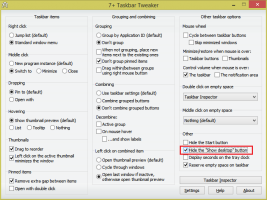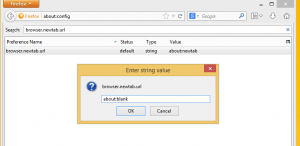Gaukite seną kalbos indikatorių ir kalbos juostą sistemoje „Windows 10“.
„Windows 7“ yra kompaktiškas kalbos indikatorius, esantis šalia sistemos dėklo (pranešimų srities) ir pateikiamas su pasirenkama kalbos juosta. Skirtingai nei „Windows 7“, „Windows 10“ pateikiamas su skirtingu kalbų indikatoriumi. Jis užima daugiau vietos užduočių juostoje ir yra skirtas jutikliniams ekranams. Štai kaip gauti seną kalbos indikatorių ir kalbos juostą sistemoje „Windows 10“.
Į Gaukite seną kalbos indikatorių ir kalbos juostą sistemoje „Windows 10“., turite atlikti šiuos veiksmus:
- Atidarykite nustatymų programą naudodami bet kurį iš šių metodų.
- Eikite į Laikas ir kalba -> Regionas ir kalba:
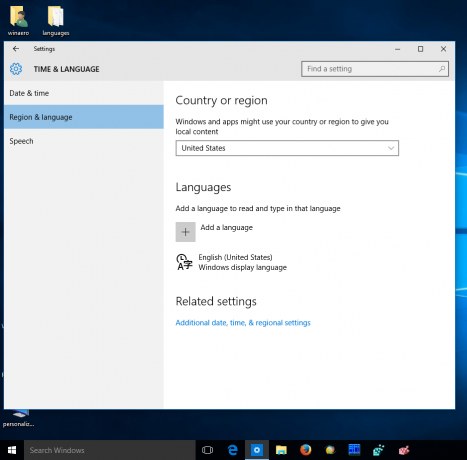
- Spustelėkite „Papildomi datos, laiko ir regiono nustatymai“. Pasirodys toks langas:
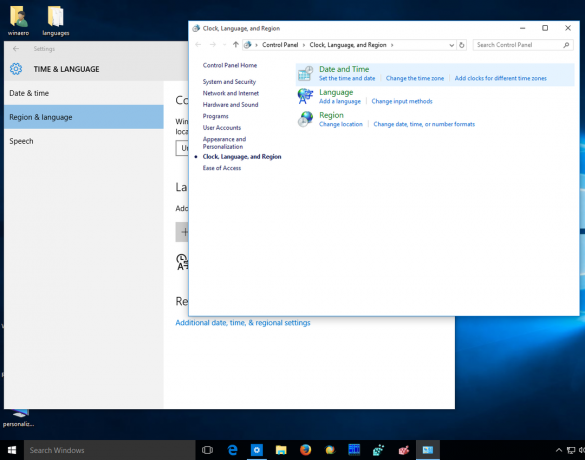
- Spustelėkite nuorodą Kalba. Bus atidarytas kalbos langas. Spustelėkite kairėje esančią nuorodą „Išplėstiniai nustatymai“:

- Išplėstiniuose nustatymuose pažymėkite žymimąjį laukelį: „Naudoti darbalaukio kalbos juostą, kai ji pasiekiama“:

- Spustelėkite nuorodą „Keisti kalbos juostos sparčiuosius klavišus“. Atidarykite skirtuką „Kalbos juosta“ ir įjunkite parinktį „Prijungta užduočių juostoje“:

- Spustelėkite Gerai ir viskas.
Prieš: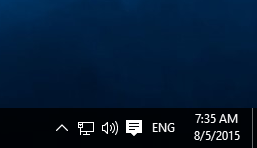 Po:
Po: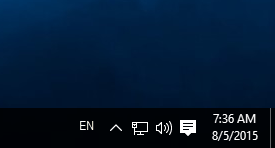
Į atkurti kalbos juostą sistemoje „Windows 10“., dešiniuoju pelės mygtuku spustelėkite kalbos indikatorių ir spustelėkite elementą „Atkurti kalbos juostą“: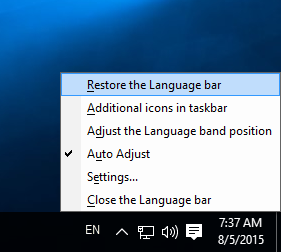

Viskas!